ESET PROTECT 통합형 설치 관리자 - Windows
ESET PROTECT On-Prem 에서 이 설치 관리자 패키지를 생성할 수 있습니다.
설치 관리자 패키지에서 ESET Management Agent를 설치하며, 다음의 구성 요소(설치 관리자 패키지 생성 중에 선택한 경우)도 설치할 수 있습니다.
•ESET 보안 제품(엔드포인트 또는 서버용)
•설치 관리자 패키지는 .exe 파일을 통해 제공되며 Windows 운영 체제에만 사용할 수 있습니다. •ESET 보안 제품 또는 ESET Management 에이전트가 이미 설치된 클라이언트 컴퓨터에서 설치 관리자를 실행하면 설치 관리자가 설치 관리자의 버전으로 업그레이드합니다. •기본 제공 관리자 계정 또는 도메인 관리자 계정(로컬 기본 제공 관리자 계정이 비활성화된 경우)에서 설치 관리자를 실행해야 합니다. 다른 사용자의 경우 관리자 그룹 구성원이더라도 해당하는 접근 권한이 없습니다. 따라서 기본 제공 관리자 계정을 사용해야 합니다. 로컬 또는 도메인 관리자 이외의 다른 사용자 계정으로는 설치를 완료할 수 없습니다. •저장소(ESET 저장소 또는 사용자 지정 저장소 미러)에서 다운로드한 모든 데이터는 ESET에서 디지털 서명하고 ESET PROTECT 서버는 파일 해시와 PGP 서명을 확인합니다. ESET PROTECT 서버는 통합형 설치 관리자를 로컬에 생성합니다. 따라서 통합형 설치 관리자는 디지털 서명되어 있지 않으므로 설치 관리자를 다운로드하는 중에 웹 브라우저 경고를 생성하거나 운영 체제 경고를 생성할 수 있으며, 서명되지 않은 설치 관리자가 차단된 시스템에 설치하지 못할 수 있습니다. •중요한 데이터(예: 인증서 비밀번호)가 설치 관리자에 포함되어 있으므로 추출할 수 있다는 점에 유의합니다. •ESET PROTECT On-Prem 8.1 이상에서 생성된 ESET Endpoint Antivirus/Security 설치 관리자는 Windows 10 Enterprise for Virtual Desktops 및 Windows 10 다중 세션 모드를 지원합니다. |
설치 프로세스
•대화 상자를 표시하지 않고 설치 관리자를 실행하려면 자동 설치 지침을 따릅니다. •설치하는 동안 오류가 발생한 경우 문제 해결 섹션에서 일반적인 설치 오류 관련 내용을 확인할 수 있습니다. |
1.설치 관리자 패키지를 실행합니다.
ESET 보안 제품을 설치하기 전에 컴퓨터에서 타사 보안 제품을 제거해야 합니다.
•설치 패키지를 생성할 때 ESET AV Remover를 포함하도록 선택한 경우 ESET AV Remover는 타사 보안 소프트웨어를 완전히 제거할 수 있도록 도와줍니다.
a)컴퓨터에서 실행 중이거나 설치된 타사 보안 소프트웨어를 제거하려면 호환되지 않는 보안 제품을 제거하려고 합니다. 확인란을 선택합니다. 지원되는 소프트웨어 목록을 확인하십시오.
b)계속을 클릭합니다.
c)설치된 애플리케이션 검사 후 제거할 애플리케이션 옆에 있는 확인란을 선택하고 제거를 클릭합니다. ESET AV Remover에 대한 자세한 내용은 ESET의 지식베이스 문서를 참조하십시오.
d)ESET AV Remover가 타사 보안 소프트웨어를 제거하거나 애플리케이션을 제거하지 않은 경우 설치 계속을 클릭합니다.
•로컬 컴퓨터에서 타사 보안 제품을 사용하지 않는 경우 계속을 클릭합니다.
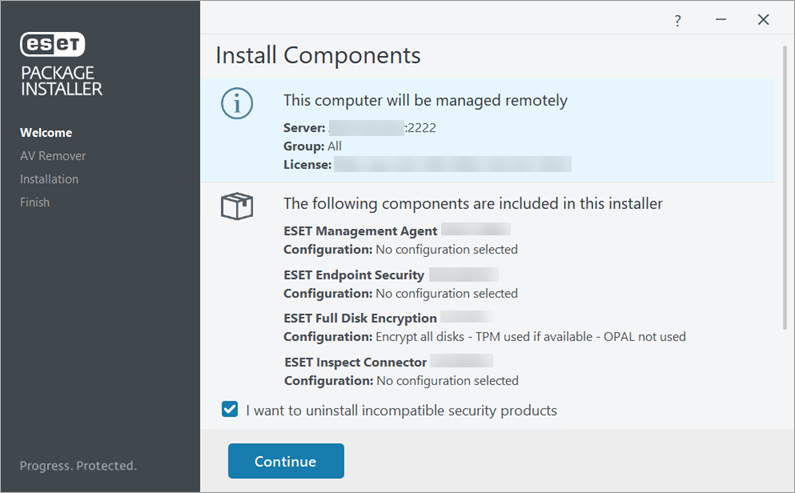
2.다음과 같이 ESET 보안 제품의 보호 및 설치 설정을 구성합니다.
ESET 관리 콘솔에서 설치 관리자 패키지 생성 중에 정의된 경우 이러한 설정을 구성할 수 없습니다. |
•ESET LiveGrid®을(를) 활성화하려면 ESET LiveGrid® 피드백 시스템 활성화(권장)를 선택합니다.
•사용자가 원치 않는 애플리케이션 검색에 대한 원하는 옵션을 선택합니다.
•설치 폴더 변경을 클릭하여 설치 경로를 변경할 수 있습니다.
모두 허용 후 계속(사용 가능한 모든 옵션 활성화) 또는 계속을 클릭합니다.
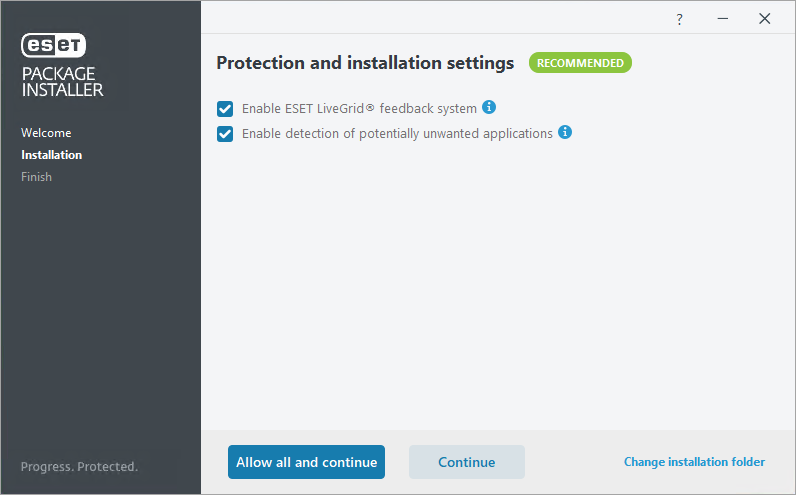
3.설치가 완료되면 완료를 클릭합니다. ESET 보안 제품이 자동으로 열립니다. 클라이언트 컴퓨터의 상태 로그(C:\ProgramData\ESET\RemoteAdministrator\Agent\EraAgentApplicationData\Logs\status.html, 이 위치는 기본적으로 숨겨짐)를 통해 ESET Management 에이전트가 제대로 작동하는지 확인할 수 있습니다. 설치된 ESET Management 에이전트(예: ESET PROTECT 서버에 연결되지 않음)에 문제가 있는 경우 에이전트 연결 문제 해결을 참조하십시오.
문제 해결
설치하는 동안 오류가 발생한 경우 문제 해결 섹션에서 일반적인 설치 오류 관련 내용을 확인할 수 있습니다.